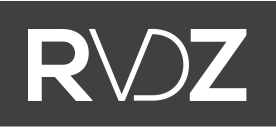Handleiding: Adwords Dynamische Remarketing en Google Tag Manager
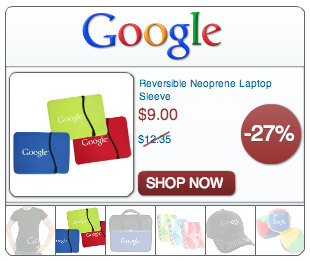
Dynamic Remarketing is populair. Door potentiele kopers te verleiden met banners/aanbiedingen die écht op maat zijn, zien vele webshops hun conversies stijgen. In 2013 heeft Google hiervoor (eindelijk) een product in de markt gezet: Google Dynamic Display Remarketing. De grote vraag van webshop-eigenaren is natuurlijk: hoe krijg ik dat zo snel en handig mogelijk live?
Ecommerce-ondernemers kunnen direct uit de droom worden geholpen: snél zul je dit niet live hebben. Dynamic Remarketing is behoorlijk complex, zeker in vergelijking met het bieden op zoekwoorden in Adwords. Maar geen nood. Dit artikel maakt het hele proces inzichtelijk en overzichtelijk. We gaan hierbij uit van Google Adwords & Google Tag Manager; een combinatie met vele voordelen. Het doel is niet om elke stap tot in perfectie uit te leggen ("klik nu op de grote groene knop waar 'klik hier' staat"); met alle wijzigingen in de werkwijze en interfaces van Google is dit zinloos - in plaats daarvan vind je bij elke stap links naar documentatie, deze wordt regelmatig aangepast en is dus meestal (Google...) actueel. Ook wordt een redelijke Adwords-basiskennis van je verwacht, anders zou dit artikel nog heel veel langer worden dan het al is.
Wat je uit dit artikel haalt is het volgende:
- Achtergrond van Dynamic Remarketing
- Stappenplan setup Adwords Remarketing icm Google Tag Manager
- Bekende valkuilen
- Tips
Het helpt je kortom het gehele proces en de logica van een Dynamic Remarketing-configuratie te begrijpen. Zo voorkom je dat je aan 4 knoppen hebt gedraaid en je je, net als velen, afvraagt waarom die advertenties nu nog steeds niet (correct) werken. De simpele waarheid is: het ligt aan jou. Maar met dit stappenplan kom je er wel.
Stap 1: Feed bouwen
Adwords Dynamic Remarketing is een vorm van het sterk opkomende Feed Marketing: hierbij staan producten, aangeboden via een feed, centraal. Het idee is dat deze productenfeed continue wordt bijgewerkt (bijvoorbeeld elk uur, maar elke 24 uur is meestal ook prima) zodat deze alleen relevante producten bevat (bestaand, leverbaar etc.). De feed dient voor deze remarketing-applicatie aan extreem veel vereisten te voldoen (ik heb nog nooit een feedspecificatie gezien die zó streng is) en kan in verschillende bestandsindelingen worden aangeleverd bij Google. Welke voor jou het meest geschikt is hangt af van veel factoren, maar in de regel is een XML-feed het beste: deze is krachtig, flexibel en modern. Veel CMS'en of bijhorende modules leveren automatisch zo'n feed, maar je kunt deze natuurlijk ook op maat laten maken.
Hier vind je de uitgebreide feedspecificatie van Google: https://support.google.com/merchants/answer/188494?hl=nl
En een overzicht van kenmerkvereisten: https://support.google.com/merchants/answer/1344057?hl=nl
Stap 2: Google Merchant Center instellen
Nu je een feed van alle producten beschikbaar hebt, wordt het hoog tijd deze bij Google aan te bieden. Dit doe je via Google Merchant Center (inloggen noodzakelijk): een tool waar alle producten uit de feed worden verzameld en gevalideerd. Dit is noodzakelijk voor Dynamic Remarketing (en Google Shopping) campagnes.
Je biedt je feed binnen Merchant Center aan via 'Gegevensfeed', waar je ook kunt instellen hoe vaak de producten moeten worden bijgewerkt.
En nu je toch in Merchant Center zit: vul direct je Adwords Klant-ID in onder het tabblad Adwords. Dat is handig voor later.
Tips:
- Maak binnen Merchant Center eerst een Testgegevensfeed aan, dit wordt sterk aangeraden; wanneer je voor het eerst een feed aanlevert is de kans erg groot dat er iets mis is.
- Wanneer je voor de eerste keer een feed upload, kan het volgens Google 2 werkdagen duren voordat producten zijn goedgekeurd en kunnen worden weergeven, in de praktijk is dit meestal ook zo.
- Merchant Center is op het moment van schrijven nog behoorlijk gefocust op Google Shopping, niet alle meldingen/indelingen lijken dus relevant voor remarketing.
Stap 3: Taggen van website
Het mooie van dynamische remarketing is dat je niets, maar dan ook niets, hoeft te doen om je potentiele - maar afgehaakte - kopers een advertentie te laten zien met precies die producten die hij interessant vindt. Dat jij niets hoeft te doen komt doordat Google al het zware werk voor je doet: op basis van bezochte pagina's binnen je website weet of berekent Adwords de juiste producten om te laten zien aan de juiste persoon op het juiste moment.
Hoe kan dit? Tagging.
Je hebt de eenmalige taak elke pagina binnen je webshop te voorzien van dynamische gegenereerde remarketing tags. Deze tags bevatten informatie over onder andere paginatype, categorien en producten.
De templates voor deze tags vind je hieronder. Het is mogelijk meer parameters dan deze op te geven om je data te verrijken en nog relevantere advertenties te serveren. Een techneut zal al zien dat we hier al de basis leggen voor het communiceren met Google Tag Manager, meer hierover in de volgende stap.
Tips:
- De remarketing-tags dienen boven de Google Tag Manager container te worden geplaatst, anders werkt het niet
- Elke pagina moet worden getagt en op z'n minst een parameter voor pagetype te bevatten
Meer informatie over de tag en vereisten vind je hier: https://support.google.com/adwords/answer/3103357?hl=nl
Paginatype: Homepage
// Page type: Home <script> var google_tag_params = { ecomm_pagetype: 'home', // page type, don't change } </script> <script> dataLayer = [{ google_tag_params: window.google_tag_params }]; </script>
Paginatype: Categorie
// Page type: Category <script> var google_tag_params = { ecomm_pagetype: 'category', // page type, don't change ecomm_category: ['Audio'], // product category, you can pick this yourself } </script> <script> dataLayer = [{ google_tag_params: window.google_tag_params }]; </script>
Paginatype: Product
// Page type: Product <script> var google_tag_params = { ecomm_pagetype: 'product', // page type, don't change ecomm_prodid: ['123A'], // product-ID, must match product-ID in Google Merchant Feed ecomm_category: ['Audio'], // product category, you can pick this yourself ecomm_totalvalue: [77.89], // product value (price) } </script> <script> dataLayer = [{ google_tag_params: window.google_tag_params }]; </script>
Paginatype: Cart
Alle stappen van de checkout (dus niet alleen de cart).
// Page type: Cart <script> var google_tag_params = { ecomm_pagetype: 'cart', // page type, don't change ecomm_prodid: ['123A'], // product-ID, must match product-ID in Google Merchant Feed ecomm_category: ['Audio','Gaming'], // product category, you can pick this yourself ecomm_totalvalue: [77.89, 39.99], // product value (price) } </script> <script> dataLayer = [{ google_tag_params: window.google_tag_params }]; </script>
Paginatype: Purchase
De bedanktpagina.
// Page type: Purchase <script> var google_tag_params = { ecomm_pagetype: 'purchase', // page type, don't change ecomm_prodid: ['123A'], // product-ID, must match product-ID in Google Merchant Feed ecomm_category: ['Audio','Gaming'], // product category, you can pick this yourself ecomm_totalvalue: [77.89, 39.99], // product value (price) } </script> <script> dataLayer = [{ google_tag_params: window.google_tag_params }]; </script>
Paginatype: Other
Disclaimer, retourbeleid etc.
// Page type: Other <script> var google_tag_params = { ecomm_pagetype: 'other', // page type, don't change } </script> <script> dataLayer = [{ google_tag_params: window.google_tag_params }]; </script>
Binnen Adwords (momenteel onder 'Doelgroepen') kun je informatie vinden over de status van je remarketing-tag.
Stap 4: Google Tag Manager (GTM) instellen
In de vorige stap hebben we remarketing-tags gedefinieerd die moeten communiceren met GTM. We gaan er nu voor zorgen dat dit ook gebeurd.
- Op de eeste plaats dien je natuurlijk GTM te hebben geinstalleerd op je website. Meer informatie: https://support.google.com/tagmanager/answer/2574370
- We regelen nu een connectie tussen de remarketing-tags (op je pagina's) en GTM. Maak hiervoor een Macro 'Variabele voor gegevenslaag' aan met als naam 'google_tag_params' (zonder haakjes). Het valt hopelijk op dat we deze variabele ook hebben gebruikt in de tag op de pagina's. GTM weet nu naar welke variabele het moet zoeken op een pagina.
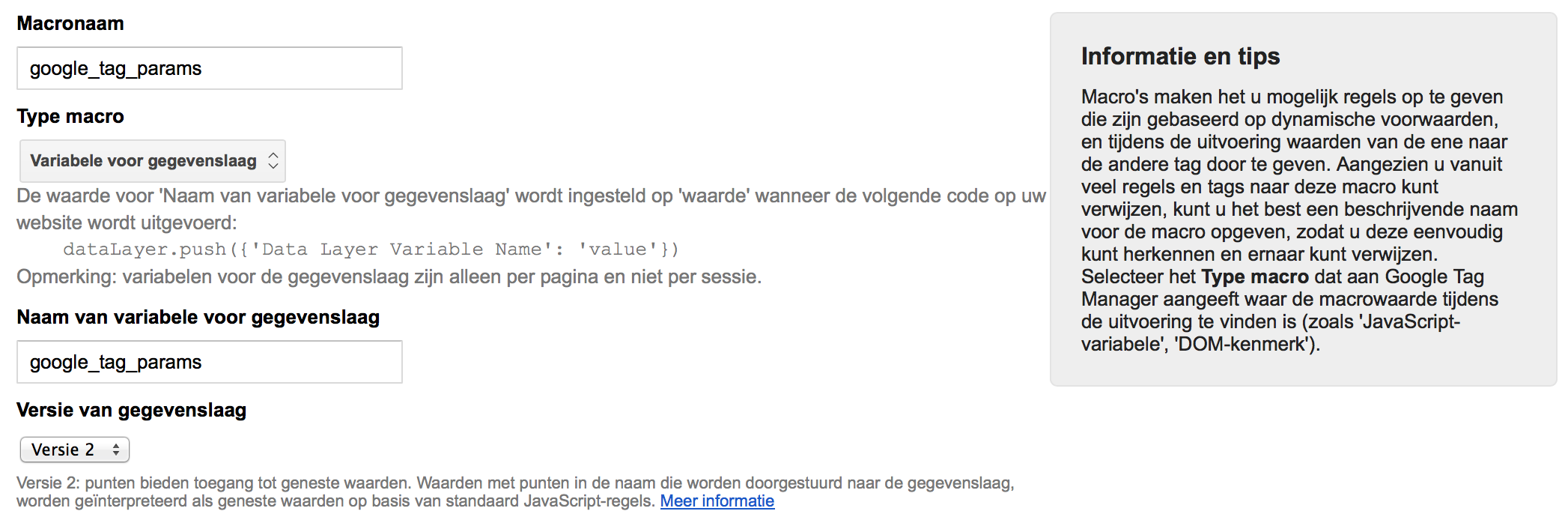
- Maak nu binnen GTM een Remarketing-tag aan. Vul hierbij het Conversie-ID inzoals je dat kunt vinden in het Adwords-account (onder 'Doelgroepen'). Activeer de tag deze op alle pagina's.
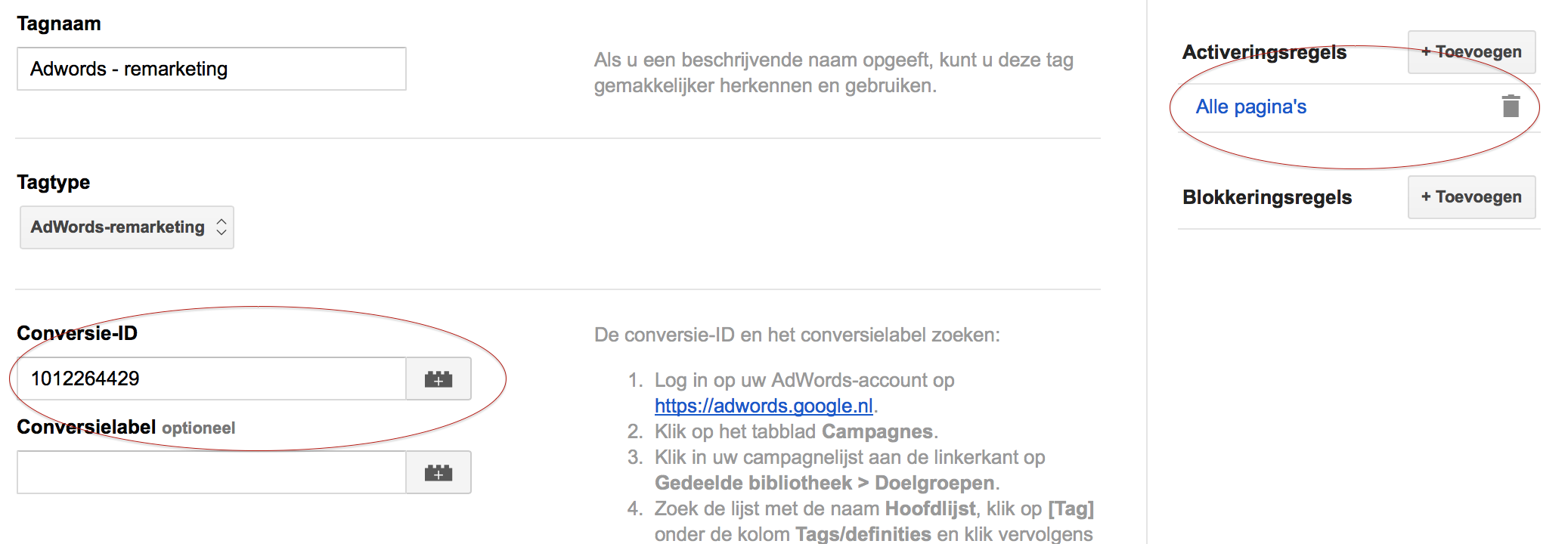
- En de magie komt nu: we willen de rijke remarketing-tags uit de vorige stap binnenhalen in GTM. Kies als Aangepaste parameter 'Gegevenslaag gebruiken' (gegevenslaag = datalayer) en kies de Macro die je net hebt aangemaakt: {{google_tag_params}}:
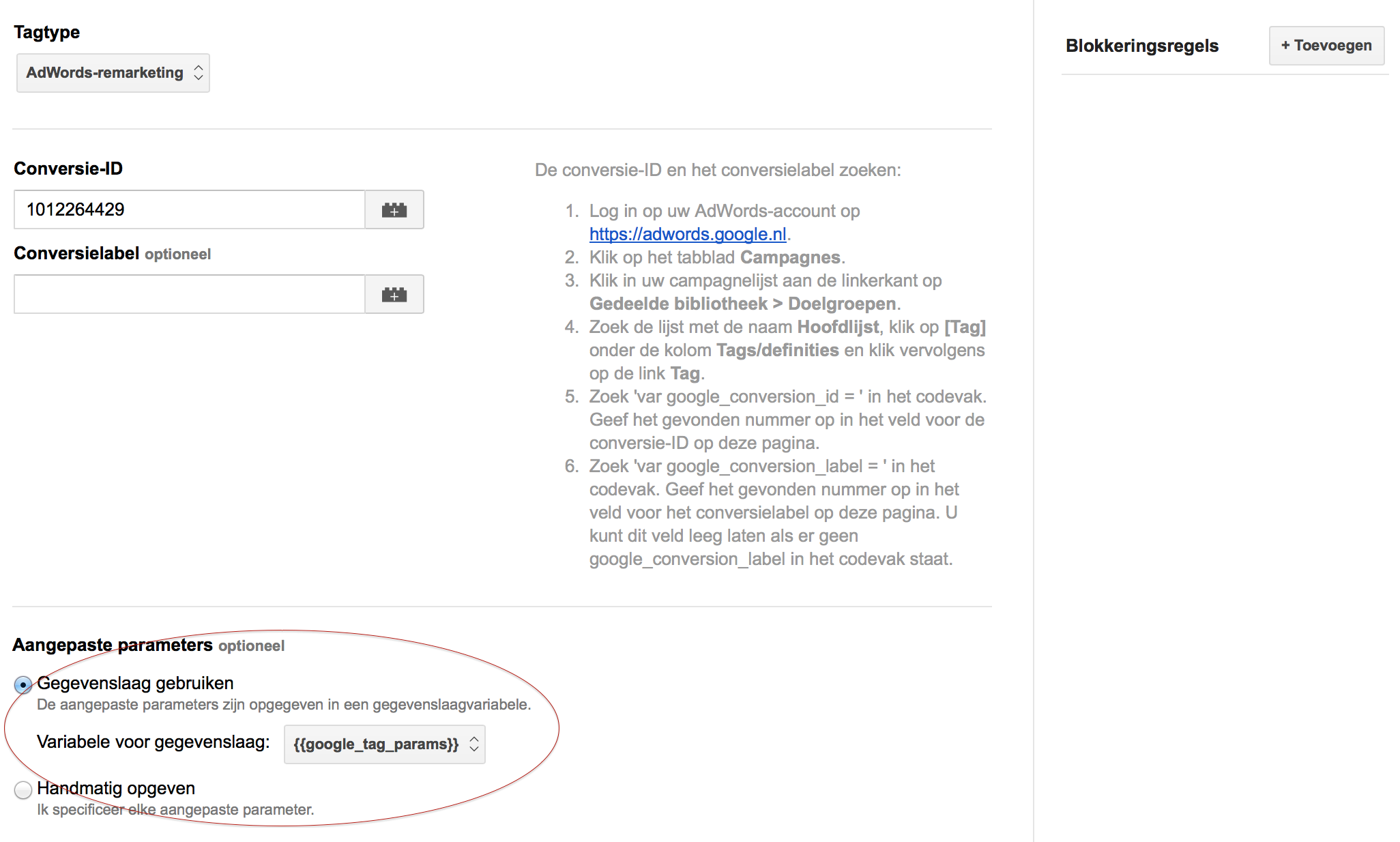
- That's it.
Stap 5: Structuur Dynamische Remarketing opzetten
De structuur van een Dynamische Remarketing setup bestaat in essentie, zoals altijd, uit een Campagne, Advertentiegroep en Advertentie. Het grote verschil met het traditonele Adwords (SEA) is dat je geen zoekwoorden gebruikt om te targeten, maar doelgroepen. De drie niveau's:
Campagne
In stap 2 heb je als het goed is je Adwords Klant-ID ingevuld in Merchant Center. Anders moet je dit nu alsnog doen. Het wordt dan hoog tijd de daadwerkelijke remarketing campagne aan te maken. Maak binnen Adwords een nieuwe Display-campagne aan van het type Remarketing. Je ziet dan iets dergelijks als onderstaande met, als het goed is, een vinkje bij 'Dynamische remarketing inschakelen' (als dit niet het geval is zijn Merchant Center en Adwords niet correct gekoppeld).
Klik vervolgens op 'Dynamische remarketing instellen' en volg de stappen. 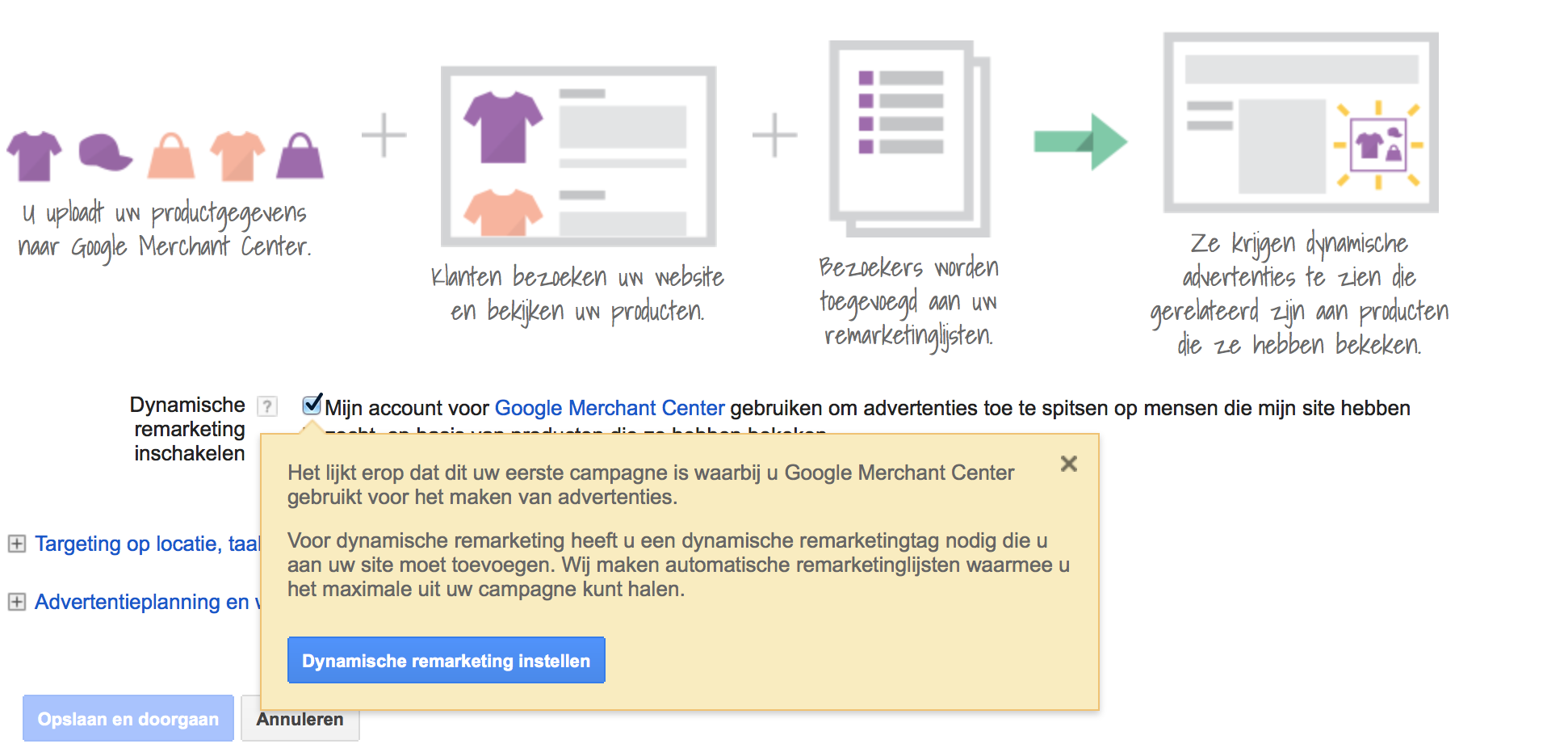
Google maakt nu onder andere speciale Doelgroepen voor je aan, zoals 'Winkelwagen verlaten' en 'Producten bekeken'. Deze zullen worden gevuld met bezoekers op basis van de tags die je eerder hebt geplaatst.
Documentatie: https://support.google.com/adwords/answer/3122586?hl=nl
Advertentiegroepen
De doelgroepen die zojuist door Google zijn aangemaakt kun je nu gebruiken om op te targeten. Dit doe je onder Display > Interesses en remarketing. Het beste is om voor elke doelgroep een aparte advertentiegroep aan te maken, dat maakt analyses makkelijker.
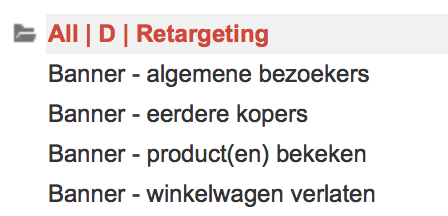
Advertenties
Momenteel vind je dynamische advertenties in de Beeldgalerij van Adwords, maar er is een grote kans dat dit over 1 maand weer ergens anders staat (aan dit soort dingen zie je dat Dynamische Remarketing voor Google nog best een jong product is). Zodra je je advertenties hebt gemaakt in 1 advertentiegroep, kun je die gerust kopieeren naar de andere advertentiegroepen. Google optimaliseert vervoglens (in principe) de performance van de ads voor jou, afhankelijk van de doelgroep die je ermee target.
Meer info over het bouwen van advertenties: https://support.google.com/adwords/answer/3265299?hl=nl
Stap 6: Problemen oplossen
Zoals je ziet zijn er best wat stappen benodigd om Dynamic Remarketing werkend te krijgen. Er kan dus ook best wat mis gaan en je hebt inzicht nodig in het waar en waarom. Er zijn een aantal tools beschikbaar die je hier bij helpen:
- Google Tag Assistant: deze Chrome-extensies laat je eenvoudig alle Google-tags op een pagina zien. Het mooie is dat het dit doet met allerlei rijke data, zoals tag-ID's, de content van remarketing-tags etc. Het is nog niet perfect, maar Google is snel aan het ontwikkelen en het is zonder twijfel de beste on-page tool om problemen met tags te vinden.
- Voorbeeld Google Tag Manager: de modus 'Fouten opsporen' genereert een overlay over je website en laat zien welke tags worden gevuurd (en welke niet) zonder dat je een tag hoeft te publiceren.
Succes! Bij vragen kun je natuurlijk een berichtje achterlaten.